ArcGIS 10.2 安装全程攻略:一步到位的权威指南
ArcGIS 10.2 安装全程攻略:一步到位的权威指南 立即解锁 发布时间: 2025-03-25 18:19:46 阅读量: 455 订阅数: 32 地理信息系统ARCGIS10.2安装教程:步骤解析与配置指导
立即下载 内容概要:本文档详细记录了ARCGIS10.2的安装流程,涵盖了安装License Manager和ArcGIS Desktop的具体步骤。首先介绍了如何安装License Manager,包括文件夹的选择和许可协议的确认。接着描述了如何选择安装路径,启动许可证服务及其管理,最后讲解了ArcGIS Desktop安装的关键步骤和注意事项。每个步骤都有详细的界面截图和操作说明,确保用户能够顺利地完成整个安装过程。
适合人群:地理信息系统领域的专业技术人员、研究人员及初学者。
使用场景及目标:主要用于企业内部或科研机构的GIS相关业务部署。用户可以依照本文档的指引,在个人电脑或局域网环境中搭建稳定的ArcGIS系统环境。
其他说明:在配置文件过程中需要特别注意文件夹命名规则和路径选择,避免因路径错误而导致安装失败或服务不可用的问题。
# 摘要
本论文详细介绍了ArcGIS 10.2的安装过程及其后续配置和功能扩展应用。首先,从系统要求检查、安装包获取到正式安装步骤,本文指导读者进行全面而详尽的安装指导。随后,针对网络配置与许可管理提供了详细的设置方法,确保用户能够高效利用ArcGIS 10.2的网络许可功能。此外,本文深入探讨了ArcGIS的核心功能模块,并提供了扩展模块与工具箱的使用说明。通过应用案例与最佳实践分析,帮助用户理解如何在不同行业中部署和优化ArcGIS 10.2。最后,本文还提供了问题诊断技巧和获取技术支持的途径,帮助用户解决使用过程中的技术难题。
# 关键字
ArcGIS 10.2;安装指导;网络配置;许可管理;功能模块;技术支持
参考资源链接:[ArcGIS10.2及ArcgisEngine10.2安装资源、步骤、授权](https://wenku.csdn.net/doc/6412b73cbe7fbd1778d49935?spm=1055.2635.3001.10343)
# 1. ArcGIS 10.2安装前的准备
在我们开始安装ArcGIS 10.2之前,充分的准备工作是确保安装顺利进行的关键步骤。这一章节将引导您完成安装前的必要准备工作。
## 1.1 确认系统兼容性
首先,您需要确认您的操作系统是否满足ArcGIS 10.2的最低要求。ArcGIS 10.2通常需要Windows 7或更高版本的操作系统,并且支持32位和64位的系统架构。您需要确保您的系统满足这些要求,以避免安装过程中出现兼容性错误。
## 1.2 准备安装环境
接下来,整理您的安装环境。这包括关闭不必要的程序和防火墙,确保有足够的磁盘空间,以及清理系统中的临时文件。此外,为了获得最佳的性能,建议在安装前进行磁盘碎片整理。
## 1.3 下载必要的安装文件
ArcGIS 10.2的安装文件可以通过Esri官方网站或其他授权分销商获得。下载时,请确保选择与您的操作系统架构相匹配的安装文件版本。在下载之后,检查文件的完整性,通常文件会有MD5或SHA-1校验码。
进行上述步骤可以有效地为ArcGIS 10.2的安装做好充分的准备。准备好这些之后,您将能够顺利进入安装阶段,开始构建您的地理信息系统环境。
# 2. ArcGIS 10.2安装步骤详解
### 2.1 安装前的系统要求检查
安装ArcGIS 10.2之前,需要确保你的计算环境满足特定的硬件和软件需求。只有遵循这些最低配置要求,才能保证软件的正常运行,避免安装后的性能问题。
#### 2.1.1 硬件环境的最低配置
首先,硬件需求是安装ArcGIS 10.2的基础条件。具体如下:
- **处理器**:至少需要Intel Core 2 Duo或同等水平的处理器,推荐使用四核或更高配置。
- **内存**:最低需要4GB RAM,推荐至少8GB以获得更好的性能。
- **硬盘空间**:至少需要8GB的剩余空间,但安装完所有附加组件后可能需要更多。
- **图形卡**:支持DirectX 9或更高版本的显卡,带有至少256MB VRAM。
#### 2.1.2 软件环境的兼容性确认
ArcGIS 10.2与特定操作系统兼容,也要求有特定的软件环境。
- **操作系统**:支持Windows 7, Windows 8, Windows Server 2008 R2和Windows Server 2012。
- **.NET Framework**:至少需要.NET Framework 3.5,推荐安装.NET Framework 4.0。
- **其他软件**:需要安装Microsoft Visual C++ 2008 SP1 Redistributable Package,以及Microsoft Silverlight等。
### 2.2 ArcGIS 10.2的安装过程
#### 2.2.1 安装包下载与安装环境配置
安装的第一步是下载安装包,然后配置适合的环境进行安装。
- 下载ArcGIS 10.2安装包。访问Esri的官方网站或通过官方提供的下载链接,使用有效的许可证密钥或者下载许可进行下载。
- 安装环境配置。在开始安装之前,确保关闭所有其他应用程序,以便安装过程不会被中断。
#### 2.2.2 正式安装流程与安装界面解析
安装过程中的每一步都是关键。
- **运行安装程序**:双击下载的安装程序,遵循向导进行安装。
- **许可协议**:同意软件许可协议。
- **安装类型**:选择完全安装或自定义安装,并指定安装路径。
- **安装进度**:安装程序将显示进度条,并在安装完成后提供一个成功信息。
- **配置安装选项**:安装过程中可以配置许可选项,以及设置其他附加组件。
#### 2.2.3 安装中的问题处理与解决方案
在安装过程中,可能会遇到各种问题,例如:
- 硬件不符合要求导致的安装失败。
- 系统兼容性问题,如某些必需的软件组件缺失。
- 许可问题,许可证密钥无效或过期。
针对这些问题,需要按照错误提示进行具体排查和解决,可能涉及到升级硬件、安装缺失的软件组件或者联系官方技术支持。
### 2.3 安装后的初始配置
#### 2.3.1 软件激活与许可设置
安装完成后,需要进行软件的激活和许可设置。
- **激活软件**:根据Esri的指南进行软件激活,确保软件能够正常运行。
- **许可配置**:输入合适的许可信息,包括许可证类型和到期日期。
#### 2.3.2 设置基本工作环境与偏好
根据个人或组织的工作需求,设置基本的工作环境和偏好。
- **用户偏好**:通过ArcGIS软件的“选项”或“首选项”菜单进行设置。
- **工具栏和工具箱**:自定义工具栏和工具箱,以便快速访问常用功能。
通过上述步骤,ArcGIS 10.2的安装和初始配置就完成了。接下来的章节将介绍如何进行网络配置和许可管理,以及深入了解软件的核心功能模块。
# 3. ArcGIS 10.2的网络配置与许可管理
## 3.1 网络许可的配置方法
### 3.1.1 服务器端的安装与设置
在ArcGIS 10.2中设置网络许可涉及服务器端的安装和客户端的配置。首先,服务器端需要安装许可管理器(License Manager),该管理器负责管理网络上的软件许可。以下是服务器端安装步骤的详尽分析:
1. **许可证文件准备**:
- 确保已经获取了有效的网络许可证文件(.lic),这个文件通常由Esri公司提供,包含了网络许可的详细信息。
2. **安装许可管理器**:
- 登录到具有网络许可的服务器。
- 运行安装包并按照向导的提示进行安装。安装过程中需要选择“安装许可证管理器”的选项。
3. **配置许可管理器**:
- 安装完成后,需要配置许可管理器来指向许可证文件的位置。
- 打开许可管理器的配置文件(通常是`arclmd.ini`),确保`SERVER`指令指向了正确的许可证文件路径。
4. **启动许可管理器服务**:
- 启动许可管理器服务,确保服务在服务器启动时自动运行。这可以通过Windows服务管理器来完成,或使用命令行工具进行操作。
```bash
# 命令行启动许可管理器服务示例
net start "ArcGIS License Manager"
```
### 3.1.2 客户端的网络连接配置
客户端机器需要进行网络配置,以便它们可以从服务器端获取许可。下面是配置过程的详细步骤:
1. **安装客户端软件**:
- 首先,在客户端机器上安装ArcGIS 10.2客户端软件。
2. **配置许可路径**:
- 修改客户端的许可文件路径(在Windows环境下通常是`ESRI_LICPATH`环境变量),使其指向网络许可管理器的位置。
```batch
# Windows环境下设置环境变量的示例命令
set ESRI_LICPATH=\\ServerName\LicenseServerDirectory
```
3. **验证许可连接**:
- 启动ArcGIS 10.2软件,检查软件是否能从网络许可管理器获取许可。如果一切配置正确,软件应该能够在网络许可模式下正常运行。
## 3.2 许可管理与维护
### 3.2.1 许可文件的生成与分发
许可文件的生成和分发是整个网络许可系统的关键环节。以下是该过程的具体操作步骤:
1. **生成许可文件**:
- 在许可管理器中,通常有工具可以生成许可文件。这通常涉及到根据用户数量或特定产品版本生成相应的许可信息。
2. **许可文件的加密**:
- 许可文件通常会被加密以保护其内容,防止未授权使用。
3. **分发许可文件**:
- 将加密后的许可文件分发给需要使用ArcGIS 10.2软件的客户端用户。
### 3.2.2 许可的更新与撤销处理
在使用过程中,可能会出现需要更新或撤销某些用户的许可。以下是处理这些情况的方法:
1. **更新许可**:
- 当需要为新用户或新的产品版本添加许可时,需要在许可管理器中更新许可文件。
- 重新分发更新后的许可文件到客户端。
2. **撤销许可**:
- 如果有用户离开或不再需要使用软件,可以通过许可管理器来撤销其许可证。
- 更新许可文件并分发,确保新的许可文件不再包含已撤销的许可。
```mermaid
flowchart LR
A[开始] --> B[生成许可文件]
B --> C[加密许可文件]
C --> D[分发许可文件]
D --> E[用户收到许可文件]
E --> F[更新/撤销许可]
F --> G[更新许可管理器中的许可文件]
G --> H[重新分发许可文件]
H --> I[结束]
```
在许可管理的每个环节,确保记录详细的变更日志,并且备份相关的许可文件,以防意外丢失或需要回滚操作。维护一个稳定的网络许可环境对于确保整个组织的GIS活动顺利运行至关重要。
# 4. ArcGIS 10.2功能模块与扩展应用
随着技术的发展,GIS(地理信息系统)已成为空间数据分析和表达的强大工具。ArcGIS 10.2作为行业领先的产品之一,提供了丰富的功能模块和扩展应用,旨在帮助用户高效地完成从基础到高级的空间数据处理任务。本章节将深入探讨ArcGIS 10.2的核心功能模块,扩展模块与工具箱,以及应用案例与最佳实践。
## 4.1 核心功能模块概览
ArcGIS 10.2的核心功能模块包括但不限于数据管理与编辑工具、空间分析与数据可视化,这些是构建任何GIS项目的基础。
### 4.1.1 数据管理与编辑工具
数据是GIS系统的核心,而管理这些数据的工具则是ArcGIS 10.2的基石之一。通过其数据管理工具,用户可以创建和管理地理数据库,执行数据的整合、清洗、转换等工作。编辑工具则提供了数据创建和更新的功能,保证了数据的准确性和时效性。
#### 4.1.1.1 地理数据库的创建与维护
地理数据库是存储和管理空间数据的中心。ArcGIS 10.2支持多种类型的地理数据库,包括文件地理数据库、企业地理数据库以及移动地理数据库。在创建地理数据库时,用户应考虑数据类型、存储需求、数据访问模式等因素。
```sql
-- 示例代码,创建一个新的地理数据库
CREATE DATABASE myGeodatabase;
```
上述代码演示了创建一个新的地理数据库的基本步骤。在实际操作中,用户需要根据具体需求调整数据库参数。
#### 4.1.1.2 数据整合与转换
空间数据通常来源于多种渠道,如卫星遥感、地图扫描、GIS调查等。ArcGIS 10.2提供强大的工具集,能够将不同格式的数据整合到统一的地理数据库中。数据转换工具支持多种格式,确保数据可以在不同的GIS系统中共享和使用。
```python
# 示例代码,使用ArcPy进行数据转换
import arcpy
arcpy.env.workspace = "in_data"
for feature_class in arcpy.ListFeatureClasses():
arcpy.Project_management(feature_class, "out_data\\" + feature_class + ".shp", "投影系统")
```
此段Python脚本展示了如何使用ArcPy库进行批量空间数据转换。通过循环遍历数据集中的每个要素类,并调用`Project_management`函数进行投影转换。
### 4.1.2 空间分析与数据可视化
空间分析是GIS区别于其他信息系统的关键功能。ArcGIS 10.2提供了多种空间分析工具,包括缓冲区分析、叠加分析、网络分析等。数据可视化工具则允许用户将复杂的空间数据以地图的形式展现,便于分析和分享。
#### 4.1.2.1 空间分析工具应用
缓冲区分析可以用于确定某一地理特征周围的特定距离内的区域,例如,为某一特定地区创建一定范围的缓冲区。叠加分析可以用于比较不同地理数据集之间的空间关系,这在环境影响评估中非常有用。
```python
# 示例代码,生成缓冲区
import arcpy
arcpy.Buffer_analysis("input_feature", "output_feature.shp", "缓冲距离")
```
在上述代码中,`Buffer_analysis`函数用于生成输入要素的缓冲区。通过指定缓冲距离,ArcGIS 10.2能够创建一个包含输入要素周围特定宽度的新要素类。
#### 4.1.2.2 数据可视化
数据可视化是将分析结果直观呈现给用户的过程。ArcGIS 10.2通过布局视图和数据视图提供多种地图制作工具。用户可以通过符号系统、标签、注释等方式增强地图的信息表达能力。
```xml
```
此XML配置定义了一个简单符号系统,用于在地图上表示点要素。通过设置填充颜色参数,可以定制化地图的视觉表现。
## 4.2 扩展模块与工具箱
ArcGIS 10.2的扩展模块和工具箱为用户提供了额外的分析和绘图功能。这些扩展包括高级分析和3D制图工具、自定义扩展与插件使用,极大地扩展了GIS应用的范围。
### 4.2.1 高级分析与3D制图工具
ArcGIS 3D Analyst和Spatial Analyst扩展模块提供了高级的空间分析工具,用户可以通过这些工具进行地表分析、3D可视化以及地形数据的处理。这些工具对于地质分析、城市规划和自然资源管理等领域尤其重要。
#### 4.2.1.1 地形分析与可视化
ArcGIS 10.2的地形分析工具允许用户分析和处理地形数据,如等高线生成、坡度和坡向计算等。3D制图工具则提供多种方式来可视化和表达3D空间数据,包括3D场景构建、表面渲染等。
```xml
```
在此示例中,定义了一个地形表面对象,并指定了类型和相关属性。这个XML配置是为创建和管理地形表面提供基础的。
### 4.2.2 自定义扩展与插件使用
ArcGIS允许开发者使用Python、C#等编程语言开发自定义扩展和插件。这些扩展可以集成到ArcGIS中,实现特定业务逻辑,极大地提高了ArcGIS系统的灵活性和扩展性。
#### 4.2.2.1 插件开发基础
ArcGIS插件开发通常涉及创建可加载模块(.dll或.py),并在ArcGIS中注册这些模块。这些插件可以访问ArcGIS的核心API,并与ArcGIS的用户界面集成。
```python
# 示例代码,创建一个简单的ArcGIS插件
import arcpy
class MyPlugin(object):
def __init__(self):
self.enabled = True
self.message = ""
def initializePlugin(self):
self.message = "插件初始化成功!"
arcpy.AddMessage(self.message)
def shutdownPlugin(self):
self.message = "插件已关闭"
arcpy.AddMessage(self.message)
arcpy.AddMessage("MyPlugin类已加载")
```
上述代码展示了如何定义一个简单的ArcGIS插件类。通过继承特定的基类并实现初始化和关闭方法,该插件将在ArcGIS启动和关闭时打印相应的消息。
## 4.3 应用案例与最佳实践
最后,我们将深入探讨ArcGIS 10.2在实际应用中的案例和最佳实践。理解这些案例将帮助用户更好地应用ArcGIS 10.2解决现实问题。
### 4.3.1 行业应用实例分析
不同行业对GIS的需求各异,但ArcGIS 10.2都能提供相应的解决方案。例如,在环境监测领域,GIS可以帮助管理自然资源、监控环境变化并预测未来的趋势。而在城市规划中,GIS能够提供地形分析、交通流量分析等关键信息。
```mermaid
graph TD;
A[环境监测] --> B[自然资源管理]
A --> C[环境变化监控]
A --> D[趋势预测]
E[城市规划] --> F[地形分析]
E --> G[交通流量分析]
```
上述Mermaid流程图清晰地展示了ArcGIS在环境监测和城市规划中的应用路径。
### 4.3.2 成功案例的部署与优化
成功部署GIS解决方案需要详细的需求分析、系统设计、数据准备、系统部署和测试。在此过程中,优化是不可或缺的,它不仅包括技术上的调整,还包括对用户操作流程的改善。
```mermaid
graph LR;
A[需求分析] --> B[系统设计]
B --> C[数据准备]
C --> D[系统部署]
D --> E[系统测试]
E --> F[技术优化]
F --> G[流程优化]
```
此流程图详细描述了GIS解决方案成功部署和优化的步骤。从需求分析到技术优化,每个阶段都是确保项目成功的关键。
通过本章节的介绍,我们深入了解了ArcGIS 10.2的核心功能模块及其扩展应用。这不仅涵盖了如何使用这些功能,还提供了关于如何利用这些工具来解决实际问题的具体案例。希望这些内容能够帮助GIS从业者和爱好者提高其在工作中的应用效率和解决问题的能力。
# 5. ArcGIS 10.2问题诊断与技术支持
## 5.1 常见问题的诊断技巧
在使用ArcGIS 10.2时,用户可能会遇到各种问题,及时准确地诊断问题是解决这些麻烦的关键所在。以下是关于如何处理安装错误和运行时错误的诊断技巧。
### 5.1.1 安装错误与修复
安装ArcGIS 10.2过程中可能会出现各种错误,如错误代码或安装程序中断。首先,用户需要检查错误日志文件,获取更详细的信息。例如,对于安装错误,通常日志文件会记录是在哪个步骤中失败的。
#### 检查错误日志
```python
# Python代码片段用于读取日志文件
with open('ArcGIS安装日志.log', 'r') as file:
for line in file:
if 'ERROR' in line:
print(line)
```
#### 应用补丁和更新
如果发现是由于软件漏洞导致的问题,可以尝试更新或应用官方提供的补丁。
```bash
# 应用补丁示例命令
esripatcher --apply-patch /path/to/patchfile
```
### 5.1.2 运行时错误排查与解决
当ArcGIS 10.2在运行时发生错误,通常是由于系统配置不当或软件内部问题。
#### 使用诊断工具
ArcGIS 10.2自带的诊断工具(如HealthCheck)能够帮助用户检查系统和软件配置。
```bash
# 运行HealthCheck诊断命令
HealthCheck.exe
```
#### 查找和分析错误信息
在大多数运行时错误中,系统会提供错误信息和代码。例如,错误代码“1603”通常表示安装程序无法创建必要的文件,可能是因为文件系统权限问题。
```plaintext
Error 1603: A fatal error occurred during installation.
```
解决这类问题,可以尝试以管理员身份运行安装程序或调整文件夹权限。
```bash
# 以管理员身份运行命令
runas /user:Administrator "HealthCheck.exe"
```
## 5.2 技术支持与社区资源
当用户遇到难以自行解决的问题时,可以寻求官方技术支持或利用社区资源进行交流。
### 5.2.1 官方支持与服务资源
用户可以利用Esri提供的官方资源来获得帮助。
#### 联系技术支持
Esri提供技术支持邮箱、电话支持和在线聊天服务。用户可以根据问题的紧急程度选择合适的方式。
#### 下载官方文档
官方文档通常包含安装、配置以及常见问题的解答。
### 5.2.2 论坛与社区的互助指南
在ArcGIS论坛和社区里,许多经验丰富的用户会分享他们的解决方案,这对于解决问题非常有帮助。
#### 使用论坛搜索功能
利用论坛的搜索功能可以帮助快速找到类似问题的解决办法。
```plaintext
搜索关键词: "ArcGIS 10.2 安装错误"
```
#### 发布求助帖子
当无法从现有资源中找到解决方案时,用户可以发布求助帖子,详细描述遇到的问题。
```plaintext
论坛求助帖子格式:
主题:求助 - ArcGIS 10.2 安装错误 - Error 1603
内容:描述遇到的安装错误,包括操作系统信息、错误日志关键信息等。
```
#### 阅读常见问题解答(FAQ)
Esri官方论坛中的FAQ板块是快速解决问题的好去处,这里汇集了用户经常遇到的问题和官方解答。
```plaintext
访问链接:https://forums.esri.com/Thread.asp?c=93&f=2256&t=138333
```
每个章节后面的内容都紧密联系,确保了整体的连贯性。通过具体的操作步骤、代码示例和解释,以及对问题的深入分析,用户可以更好地理解和掌握ArcGIS 10.2的问题诊断与技术支持知识。
最低0.47元/天 解锁专栏 赠100次下载 点击查看下一篇 400次
会员资源下载次数
300万+
优质博客文章
1000万+
优质下载资源
1000万+
优质文库回答